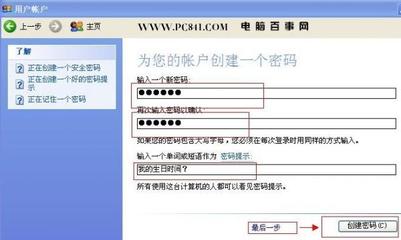个性是一个人的标志,你是不是也想拥有个性独特的电脑开机声呢?很简单,跟我来做就可以了……
wav格式的音频
电脑开关机声音如何设置和更换 精 1、
首先准备好一段wav格式音频,酷狗里的铃声制作就可以剪辑,至于制作方法,参考资料里有经验链接
电脑开关机声音如何设置和更换 精 2、
点击开始,选择“控制面板”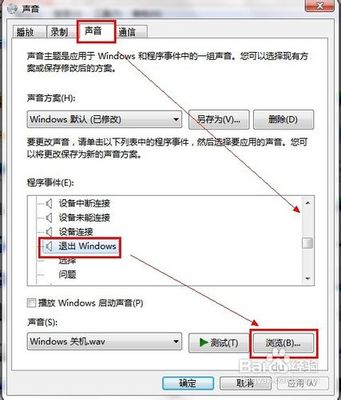
电脑开关机声音如何设置和更换 精 3、
双击打开“声音和音频设备”,点击打开“声音”
电脑开关机声音如何设置和更换 精_开机声音
电脑开关机声音如何设置和更换 精 4、
下拉“程序事件”点击“启动windows”,再点击下面的“浏览",再选择你要置换的声音
电脑开关机声音如何设置和更换 精_开机声音
电脑开关机声音如何设置和更换 精 5、
“浏览”左边有一个试听按钮,你可以视听效果,好了的话就直接按应用确定就可以了。
电脑开关机声音如何设置和更换 精 1、
点击开始-控制面板-声音
电脑开关机声音如何设置和更换 精 2、
选择“声音”,再下拉找到“退出windows”点击它,然后再点击“浏览”
电脑开关机声音如何设置和更换 精_开机声音
电脑开关机声音如何设置和更换 精 3、
选择你需要的声音,最后可以试听下效果,好了的话就点击应用和确定即可。
声音不宜过长,控制在10秒呢是最好的
开机的就是“windows 登录”,更改这个就是开机声了,其实上面的懂了更改后,别的也一样更改的,很容易。
 爱华网
爱华网